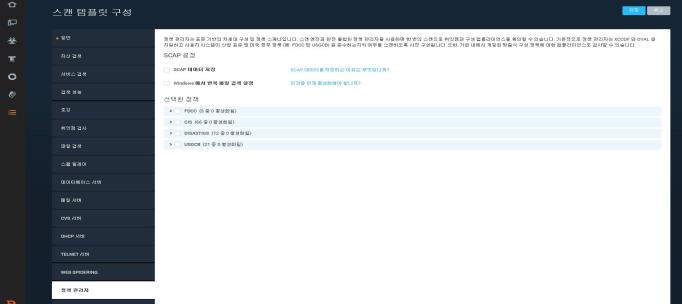
미국 정부 기관, 정부와 거래하는 공급업체 또는 구성 보안 정책이 엄격한 기업에서 일하는 경우, 스캔을 실행하여 자산이 USGCB(United States Government Configuration Baseline) 정책, CIS(Center for Internet Security) 기준 또는 FDCC(Federal Desktop Core Configuration)를 준수하는지 검증할 수 있습니다. 또는 자산이 이러한 표준을 바탕으로 지정된 정책을 준수하는지 테스트할 수도 있습니다. 기본 제공 USGCB, CIS, FDCC 스캔 템플릿에는 이러한 표준에 대한 준수를 검사하는 기능이 포함됩니다. 스캔 템플릿을 참조하십시오.
이러한 템플릿에는 취약점 검사가 포함되지 않으므로 정책 검사와 함께 취약점 검사를 실행하려면 다음 중 한 가지 방법을 통해 스캔 템플릿 사용자 지정 버전을 생성합니다.
두 번째 또는 세 번째 방법을 사용하려면 다음의 단계를 통해 USGCB, CIS, DISA STIG 또는 FDCC 검사를 선택해야 합니다. 정책 관리자 및 FDCC 스캔을 활성화하는 라이센스가 있어야 합니다.
注意: 저장된 SCAP 데이터는 빠르게 누적되어 파일 스토리지에 상당한 영향을 미칠 수 있습니다.
주의: 반복 파일 검색을 설정하면 스캔 시간이 크게 증가할 수 있습니다. 일반적으로 특정한 자산에 대해 수 분 만에 완료되던 스캔 작업이 여러 환경 조건에 따라 해당 자산에 대해 수 시간이 걸리게 될 수 있습니다.
USGCB, CIS 또는 FDCC 규정 준수 검사에 대한 내용은 정책 관리자 결과 이용을 참조하십시오.
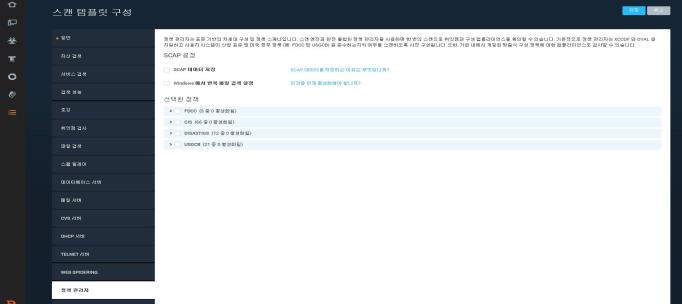
정책 관리자 검사 설정 선택
Microsoft Windows를 실행하는 자산에 대한 스캔의 경우, 반복 파일 검색은 기본적으로 해제되어 있습니다. Windows 파일 시스템에 있는 특정한 상위 폴더의 모든 하위 폴더를 검색하면, 단일 자산에 대한 스캔 시간이 폴더와 파일의 수 및 기타 조건에 따라 수 시간으로 증가할 수 있습니다. 내부 보안 관행이나 정책 스캔의 특정한 규칙으로 인해 필요한 경우에만 반복 파일 검색을 설정하십시오. 반복 파일 검색이 필요한 규칙:
DISA-6/Win2008
SV-29465r1_rule
인증서 설치 파일 삭제
DISA-1/Win7
SV-25004r1_rule
인증서 설치 파일 삭제
注意: Linux 시스템의 경우, 반복 파일 검색이 기본적으로 설정되어 있으며 이를 해제할 수 없습니다.